最新整理小米路由器设置教程
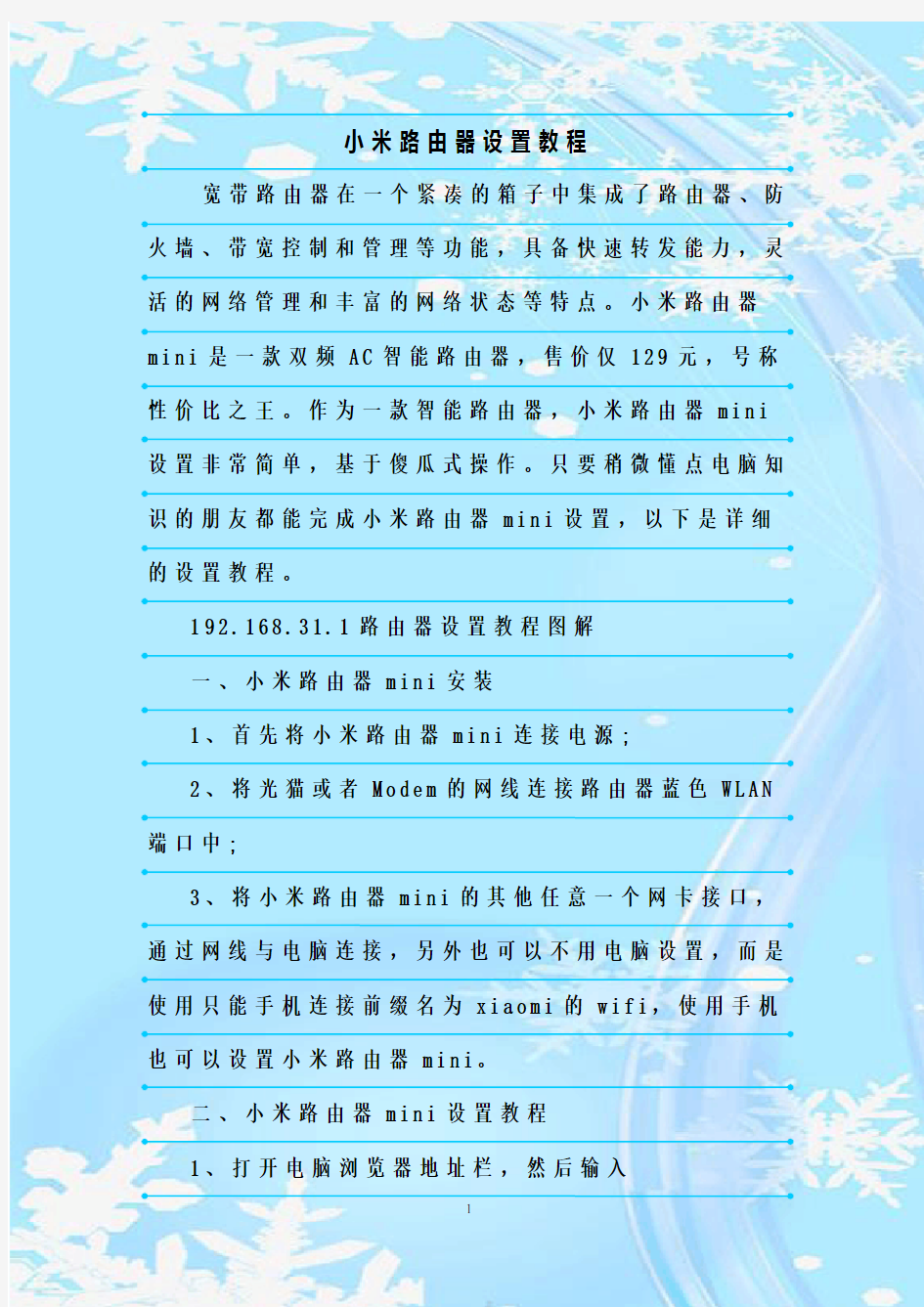
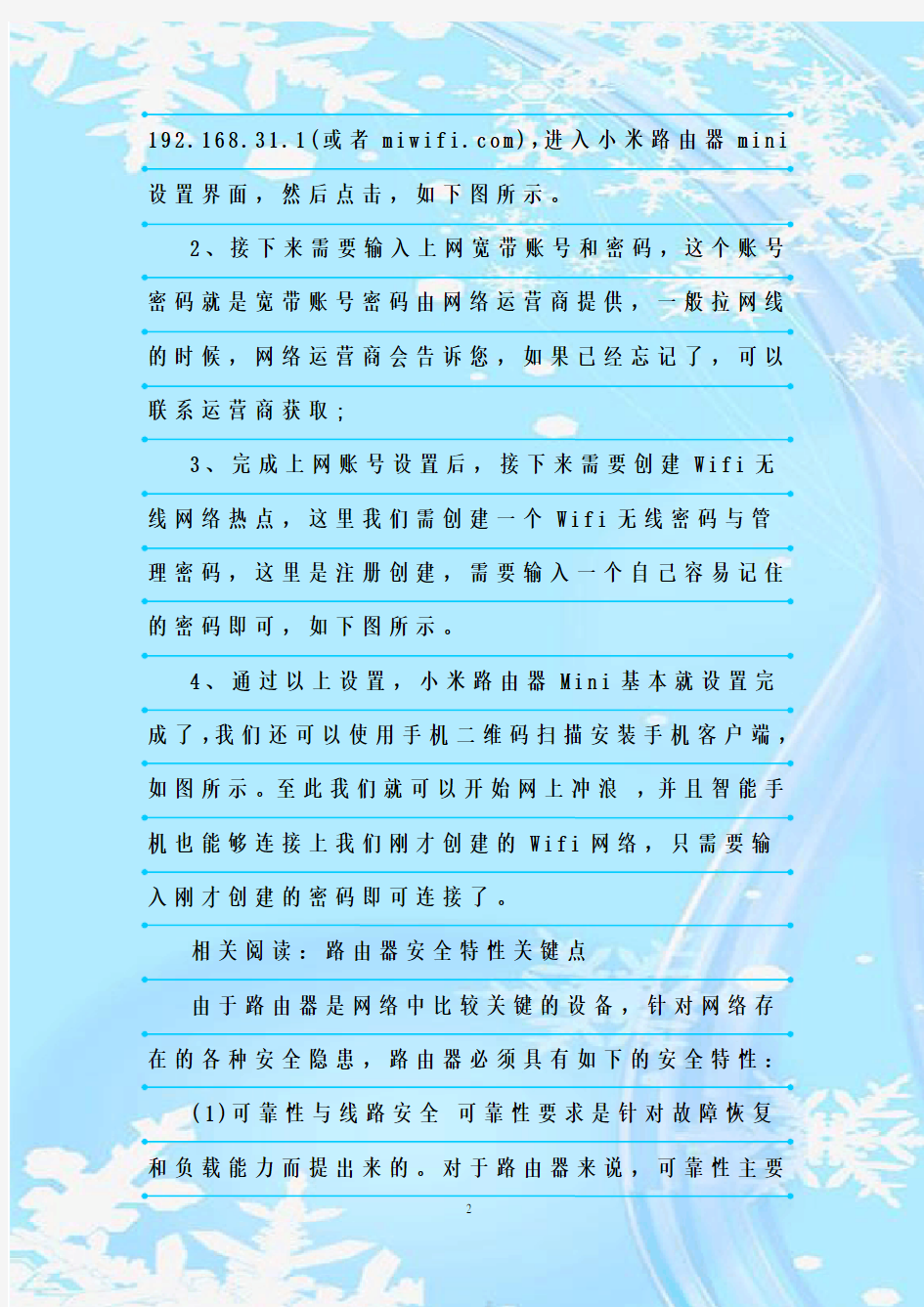
小米路由器设置教程
宽带路由器在一个紧凑的箱子中集成了路由器、防火墙、带宽控制和管理等功能,具备快速转发能力,灵活的网络管理和丰富的网络状态等特点。小米路由器
m i n i是一款双频A C智能路由器,售价仅129元,号称性价比之王。作为一款智能路由器,小米路由器m i n i 设置非常简单,基于傻瓜式操作。只要稍微懂点电脑知识的朋友都能完成小米路由器m i n i设置,以下是详细的设置教程。
192.168.31.1路由器设置教程图解
一、小米路由器m i n i安装
1、首先将小米路由器m i n i连接电源;
2、将光猫或者M o d e m的网线连接路由器蓝色W L A N 端口中;
3、将小米路由器m i n i的其他任意一个网卡接口,通过网线与电脑连接,另外也可以不用电脑设置,而是使用只能手机连接前缀名为x i a o m i的w i f i,使用手机也可以设置小米路由器m i n i。
二、小米路由器m i n i设置教程
1、打开电脑浏览器地址栏,然后输入
192.168.31.1(或者m i w i f i.c o m),进入小米路由器m i n i 设置界面,然后点击,如下图所示。
2、接下来需要输入上网宽带账号和密码,这个账号密码就是宽带账号密码由网络运营商提供,一般拉网线的时候,网络运营商会告诉您,如果已经忘记了,可以联系运营商获取;
3、完成上网账号设置后,接下来需要创建W i f i无线网络热点,这里我们需创建一个W i f i无线密码与管
理密码,这里是注册创建,需要输入一个自己容易记住的密码即可,如下图所示。
4、通过以上设置,小米路由器M i n i基本就设置完成了,我们还可以使用手机二维码扫描安装手机客户端,如图所示。至此我们就可以开始网上冲浪,并且智能手机也能够连接上我们刚才创建的W i f i网络,只需要输
入刚才创建的密码即可连接了。
相关阅读:路由器安全特性关键点
由于路由器是网络中比较关键的设备,针对网络存在的各种安全隐患,路由器必须具有如下的安全特性: (1)可靠性与线路安全可靠性要求是针对故障恢复和负载能力而提出来的。对于路由器来说,可靠性主要
体现在接口故障和网络流量增大两种情况下,为此,备份是路由器不可或缺的手段之一。当主接口出现故障时,备份接口自动投入工作,保证网络的正常运行。当网络流量增大时,备份接口又可承当负载分担的任务。
(2)身份认证路由器中的身份认证主要包括访问路
由器时的身份认证、对端路由器的身份认证和路由信息的身份认证。
(3)访问控制对于路由器的访问控制,需要进行口令的分级保护。有基于I P地址的访问控制和基于用户的
访问控制。
(4)信息隐藏与对端通信时,不一定需要用真实身份进行通信。通过地址转换,可以做到隐藏网内地址,只以公共地址的方式访问外部网络。除了由内部网络首先发起的连接,网外用户不能通过地址转换直接访问网内资源。
(5)数据加密
为了避免因为数据窃听而造成的信息泄漏,有必要对所传输的信息进行加密,只有与之通信的对端才能对此密文进行解密。通过对路由器所发送的报文进行加密,即使在I n t e r n e t上进行传输,也能保证数据的私有性、
完整性以及报文内容的真实性。
(6)攻击探测和防范
路由器作为一个内部网络对外的接口设备,是攻击者进入内部网络的第一个目标。如果路由器不提供攻击检测和防范,则也是攻击者进入内部网络的一个桥梁。在路由器上提供攻击检测,可以防止一部分的攻击。
(7)安全管理
内部网络与外部网络之间的每一个数据报文都会通过路由器,在路由器上进行报文的审计可以提供网络运行的必要信息,有助于分析网络的运行情况。
小米路由青春版怎么设置详细教程
小米路由青春版怎么设置详细教程 导读:我根据大家的需要整理了一份关于《小米路由青春版怎么设置详细教程》的内容,具体内容:路由器(Router),是连接因特网中各局域网、广域网的设备,它会根据信道的情况自动选择和设定路由,以最佳路径,按前后顺序发送信号。小米推出了全新的路由器——小米... 路由器(Router),是连接因特网中各局域网、广域网的设备,它会根据信道的情况自动选择和设定路由,以最佳路径,按前后顺序发送信号。小米推出了全新的路由器——小米路由器青春版,该款路由器不仅体积小巧,同时还支持移动电源供电,那么,小米路由青春版怎么设置使用呢?针对此问题,本文就为大家图文介绍米路由器青春版设置教程 开启全新的小米路由器青春版设置,只需三步: 一、连接电源和网线 将电源适配器连接小米路由器青春版,并插入电源,然后将外网网线加入路由器的WAN端口。 小米路由器青春版安装 注:外网网线另外一段连接光猫、ADSL猫、家ring网关,如果没有上述设备,则直接将入网的网线插入路由器WAN端口。 二、连接Wifi无线网络 开启智能手机/平板电脑或者笔记本等无线设备的Wifi功能,然后搜索连接到一个名称为xiaomi_XXX的无线网络,接下来按照提示完成路由器设置。
三、也可以通过手机APP或者在浏览器中打开192.168.31.1设置密码,APP可以通过扫描二维码或者前往小米路由器官网下载。【手机设置小米路由器青春版图文教程】 简单来说,小米路由器青春版设置只需要三步,不过很多网友可能还是看不太明白,下面脚本之家我详细介绍下操作步骤,我以笔记本设置为例。 1、将小米路由器青春版连接安装好之后,点击笔记本右下角的无线图标,然后找到一个以Xiaomi_xxx_xxxx为名的Wifi无线网络。小米路由器安装并连接好电源后,第一次开机会自动创建一个这样的WiFi名称无线网络,直接点击就可连接,无需输入密码,如下图所示。 2、成功连接Xiaomi_xxx无线网络之后会自动使用默认浏览器打开小米路由器的后台主页,接下来按照提示完成设置,首先是点击"同意,继续",如下图所示。 3、接下来小米路由器青春版会自动检测网络环境,如果是拨号上网,则需要先设置一下上网账号与密码,如下图所示。 Ps.如果线路可以直接上网,无需填写宽带账号密码的话,第3步会自动跳过,因此有些朋友在设置的时候,可能没有第3步。 4、接下来需要设置WiFi名称与密码,完成后点击"下一步",如下图所示。 5、接下来是设置小米路由器青春版的位置和路由器后台管理密码,比如家中的路由器,位置就填写家,公司的可以写成公司等等,路由器管理密码可以自行设置,如果害怕密码设置过多容易忘记的话,也可以直接勾选"和WiFi密码相同",不过这种设置方法容易导致知道Wifi密码的朋友
小米2刷机教程四大步骤图文解析
小米2刷机教程四大步骤图文解析 小米2入手一段时间了,米粉们想必也盘算着给小米2刷机,因为大量经验证明刷机不难操作,而且能获得更好的使用体验。 小米2刷机教程在网上分分钟搜到很多,小编也来分享一篇,不同的是我使用完美刷机作为小米2刷机工具,而且更加详细地解析刷机教程四大步骤,不管是小白还是老手按照教程操作就能轻松刷机成功! 一键刷机四步骤详解马上开始,同样为发烧而生! 步骤一准备工作 首先下载完美刷机工具安装到桌面上,准备小米2刷机Rom包;然后就是刷机常识了,对手机系统资源进行备份,手机电量在50%以上,保持开机,不用拔掉SD卡,数据线建议插在电脑主机箱后面的USB接口;最后打开手机USB 调试,在手机上按这个步骤操作:设置—开发者选项—USB调试,打钩即可。 小米2刷机工具主页面如下图所示:
步骤二启动软件 双击图标启动软件,用数据线连接小米2和电脑。 请大家在确认软件与手机成功连接后再继续下步操作,注意页面左下角是否有“已连接”字样,连接成功的页面见下图:
小米2刷机教程温馨提示:完美刷机智能识别手机是否安装驱动,没有安装的话软件会自动给手机安装,按照页面提示操作即可。这一过程需要断开小米2与电脑的连接。安装好驱动以后,软件会再次提示你连接手机设备。 步骤三开始刷机 导入Rom 点击软件主页面“浏览”,选择小米2刷机Rom包,选择完毕点击页面下方的“打开”即可完成导入Rom包的操作。 小米2刷机教程提醒你使用完美刷机工具不需要给Rom包解压,步骤截图见下文。
导入Rom 开始刷机 将Rom导入主页面的选项框后点击“开始刷机”,小米2刷机工具立即开始运行。 小米2刷机教程温馨提示:软件自主运行需要5—10分钟,在这段时间里不需要对手机进行任何操作,比如移动和触碰!小米2怎么刷机?感兴趣的米粉可以在实际操作时看页面的进程图!
小米刷机教程
一、需要软件 1、小米手机驱动程序 2、小米线刷工具或刷机软件:MiFlash下载见MIUI官网 3、小米刷机包:具体见官方下载,注意线刷包的文件名上有个FASTBOOT字样。 二、名词解释 1、卡刷:一般来说卡刷可以简单的理解为在内存卡中刷机,就是进入Recovery中刷入系统。 2、线刷:线刷可以简单的理解为用USB线刷机,一定要注意的是文件路径和驱动。线刷包的文件名上有个FASTBOOT字样。 3、OTA:OTA就是在线刷机,只要在系统中在线升级就可以成功刷机。 4、三清:三清数据时进入Recovery -> 清除数据-> 清除缓存,清空用户数据,清空所有数据,记的清除前先用MIUI备份(MIUI备份刷机之前都要用到!刷机不会删除内存卡上的文件!) 三、具体步骤(由于刷机时没有截图,于是就从网上找了些图片,不影响小米线刷粉们的阅读使用) 注意:由于目前V4.0的还是不很稳定,故本文介绍的均为V2.3.5的步骤。 1、备份。(系统工具-备份-新建备份)备份重要的数据。 2、下载上述需要的软件及刷机包。 3、解压缩并安装小米驱动。 4、手机进入Recovery (方法:关机,然后音量上+电源)。
5、手机三清(方法:Recovery -> 清除数据-> 清除缓存,清空用户数据,清空所有数据)。 6、手机关机。 7、手机进入FASTBOOT(方法:米键+音量下+电源)。 8、解压刷机包并复制文件夹所在路径。 9、用USB线连接电脑。 10、解压MiFlash并双击MiFlash.exe,将上面复制的路径粘贴到下图方框内,点击Refresh,刷机程序会自动识别手机,点击Flash开始刷机。
小米路由器端口映射该怎么设置才好
小米路由器端口映射该怎么设置才好 路由器系统构成了基于TCP/IP 的国际互联网络Internet 的主体脉络,也可以说,路由器构成了Internet的骨架。小米路由器上不了网,该怎么设置,在网上说要设置端口映射,但是不知道怎么设置,于是在学着设置的时候写了这篇文章,需要的朋友可以参考下 方法步骤 1、打开小米路由器的登陆界面,地址可以查看小米路由器背面的贴标。 2、查看IP地址:登陆进去之后,找到网络高级设置查看网络结构。一般就一级 3、找到上网设置---上网信息。查看公网地址是固定的还是动态的(动态的要借助花生壳做解析)
4、端口映射:点击高级设置---端口转发。添加规则开始设置映射 5、添加如图,端口信息和映射的端口(一般是11对应) 6、依次添加端口映射,比如邮件常见是25 110 143等端口。可以点击删除进行删除配置 7、应用规则:特别要注意提醒一下,设置好端口转发规则或者修改。都要点击一下【应用规则】 8、配置好端口映射之后,可以通过telnet或者站长工具扫描端口查看是否正常 相关阅读:路由器安全特性关键点 由于路由器是网络中比较关键的设备,针对网络存在的各种安全隐患,路由器必须具有如下的安全特性: (1)可靠性与线路安全可靠性要求是针对故障恢复和负载能力而提出来的。对于路由器来说,可靠性主要体现在接口故障和网络流量增大两种情况下,为此,备份是路由器不可或缺的手段之一。
当主接口出现故障时,备份接口自动投入工作,保证网络的正常运行。当网络流量增大时,备份接口又可承当负载分担的任务。 (2)身份认证路由器中的身份认证主要包括访问路由器时的身份认证、对端路由器的身份认证和路由信息的身份认证。 (3)访问控制对于路由器的访问控制,需要进行口令的分级保护。有基于IP地址的访问控制和基于用户的访问控制。 (4)信息隐藏与对端通信时,不一定需要用真实身份进行通信。通过地址转换,可以做到隐藏网内地址,只以公共地址的方式访问外部网络。除了由内部网络首先发起的连接,网外用户不能通过地址转换直接访问网内资源。 (5)数据加密 为了避免因为数据窃听而造成的信息泄漏,有必要对所传输的信息进行加密,只有与之通信的对端才能对此密文进行解密。通过对路由器所发送的报文进行加密,即使在Internet上进行传输,也能保证数据的私有性、完整性以及报文内容的真实性。 (6)攻击探测和防范
小米路由器中继模式设置教程
小米路由器中继模式设置教程 中继模式就是通过中继路由器作为扩大信号的路由器,将主路由器能正常上网的路由器的信号范围扩大,下面以小米路由器为例,为大家介绍小米路由器设置中继模式的教程,希望对您有所帮助! 小米路由器中继模式设置教程首先将小米路由器插上电源,可以看到黄灯亮起(无线桥接不用插网线,只用插一个电源线就可以了)。 稍等片刻可以看到黄灯变成了蓝灯,接下来设置正式开始。 在浏览器中输入192.168.31.1(默认IP地址是这个,如果修改过的话,请输入你修改后的IP地址),打开小米路由器的管理页面。 进入小米路由器的管理登陆页面以后,输入当前路由器的密码,密码验证以后就可以进入小米路由器的后台管理页面了。我们需要点击页面中的“常用设置”菜单选项。 进入小米路由器的常用设置选项以后,点击“上网设置”选项,在上网设置界面中我们可以找到有关路由器中继模式的设置项目。 进入上网设置主界面以后,将页面向下拉,然后找到最后一项工作模式切换选项点击“切换”按钮,开始进入小米路由器工作模式切换向导页面。当前的模式是正常的路由工作模式。 在接下来打开的页面中,我们点击选择“无线中继工作模式”,用这个模式可以拓展已经存在的但是信号不够强大的无线网络,点击“下一步”按钮。
在接下来打开的页面中,小米路由器就会扫描周围存在的无线网络,点击选择要中继的无线网络,在无线网络中继之前,需要连接到该无线网络,所以你得先知道这个无线网路的密码。这里我选择的是开放的无线网络,所以省略了输入密码的这个步骤,小伙伴们在操作的时候需要注意哦。 接下来,页面会提示我们修改路由器中继模式下的无线网络名称和密码,如果你觉得没有必要的话,可以保持和原来的无线路由器名称和密码一致。如果想修改的话,可以直接点击“手工输入无线网络名称”。一切准备好以后,点击“一键无线中继”按钮。 接下来,路由器页面会提示正在设置中,请稍候的信息提示。在等待的过程中,千万不可断开路由器的电源,也不要关闭浏览器或者是断开网络的连接,否则可能导致错误。 等待大约30s以后,页面会弹出提示“小米路由器一键中继成功”的消息提示,同时给出了我们中继后的网络名称和IP地址,这个信心很重要哦,小伙伴们一定要记牢。 最后,当我们点击了“确定”按钮之后,路由器会自动断开先前连接过的网路,也就是那个网络已经消失了,我们可以连接中继后的无线网络信号啦,小伙伴们赶快试试吧。至于小米路由器怎么将中继模式切换为原来的工作模式,就请大家看我的下一篇经验吧。 小米路由器中继模式设置的
小米手机Mi Recovery刷机方法
小米手机Mi-Recovery刷机方法小米手机自推出以后,受到了广泛关注,出色的配置和疯狂的价格让小米手机一度成为了最具有话题性的手机。小米手机所标榜的是发烧友手机,而作为发烧友最为迷恋的刷机方面,小米手机表现得又如何呢?笔者在这里推荐下小米手机Mi-Recovery刷机方法。 Mi-Recovery刷机 这是发烧友一般比较熟悉的刷机方式,只不过小米的刷机模式Mi-Reconvery在界面上全部实现了中文,直观了许多。功能该有的都有了,还有系统一,系统二之分,两个相近的系统可以组成双系统,实现数据通用。 小米手机Mi-Recovery刷机 把要刷的ROM命名为update.zip,放到SD卡根目录下。
小米手机Mi-Recovery刷机 然后关机,按住音量键上再按开机键,保持按住一会儿,系统会直接进入Mi- Recovery。 我们是从原生刷回来,先选择语言,然后清除数据。这里说明一下,进入Mi-Recovery 后,手机的触摸屏是不能用的,只有电源键、音量+、音量-三个按键可以使用。电源键为确认键,音量加减负责光标移动。
小米手机Mi-Recovery刷机清除数据后,选择将update.zip安装至系统一,确认。
小米手机Mi-Recovery刷机安装速度依旧很快,等待完成。
小米手机Mi-Recovery刷机完成后,就可以选择重启了。
小米手机Mi-Recovery刷机 至此,Mi-Recovery刷机就算完成了,这种刷机的适用范围是最广的,操作起来相对复杂,过程中完全不进入系统,对于发烧友来说算是很常规的刷机方法了。这种刷机方法应用最为广泛,可以完成升级包刷机、完整包刷机等多种刷机方式,但如果是在MIUI下进行刷机,那么笔者还是推荐在系统内进行。 总结 小米手机支持多种刷机方式,对于初学者来说,也没有难度,大家只要按照教程上的做法进行刷机,就可以轻松完成,初学者在接触的时候需要注意的就是对号入座,升级包要对应版本号,如果拿不准就采用完整包刷机方式,这个是最稳妥的。如果刷机后进不去系统,也不用慌乱,这可能是版本跨度过大造成的数据问题,只需要进入Mi-Recovery清除数据即可。
最新整理小米路由器怎么设置微信好友免密码一键上网
小米路由器怎么设置微信好友免密码一键上网 路由器具有判断网络地址和选择I P路径的功能,它能在多网络互联环境中,建立灵活的连接,可用完全不同的数据分组和介质访问方法连接各种子网,家里经常有朋友来玩,每次都需要告诉朋友自己的w i f i密码,他麻烦了,想要设置微信好友来到家里就自动联网,该怎么设置呢?下面我们就来看看详细的教程,需要的朋 友可以参考下 方法步骤 1、首先路由器的固件和客户端要升级到最新版。在客户端里打开访客网络,选择微信好友认证模式。 2、弹出提醒接入微信服务,然后选择接入,即可关注小米路由器的公众号 3、好友如果使用 A n d r o i d手机,选择刚才设置的访客网络,默认名字是X i a o m i_H e l l o_X X X X也可以自定义。此时弹出认证页面,点击微信好友一键上网按钮。 4、系统开始检测是否是好友,如果是微信好友,就会提示已连接成功。 5、如果好友使用的是 i P h o n e,过程和 A n d r o i d几乎一样,唯一的不同是点击微信好友一键上网按钮后,
i P h o n e会弹出打开微信的提示窗(A n d r o i d会不提示直接打开)。 6、朋友的手机成功连接后,小米路由器会创建一个独立的访客网络,保证了自己家我网络安全,在小米路由器A P P里面可以看到朋友的手机设备图像变成了微信图像,这样就可以第一眼就能分辨是谁也方便管理,当然自己也可以给好友修改名称、清除设备认证等等权限。 相关阅读:路由器安全特性关键点 由于路由器是网络中比较关键的设备,针对网络存在的各种安全隐患,路由器必须具有如下的安全特性: (1)可靠性与线路安全可靠性要求是针对故障恢复和负载能力而提出来的。对于路由器来说,可靠性主要体现在接口故障和网络流量增大两种情况下,为此,备份是路由器不可或缺的手段之一。当主接口出现故障时,备份接口自动投入工作,保证网络的正常运行。当网络流量增大时,备份接口又可承当负载分担的任务。 (2)身份认证路由器中的身份认证主要包括访问路 由器时的身份认证、对端路由器的身份认证和路由信息的身份认证。 (3)访问控制对于路由器的访问控制,需要进行口令
最新整理小米路由器192.168.31.1管理密码是多少
小米路由器192.168.31.1管理密码是多少 小米路由器它实现了类似N A S的功能,解决传统路由器上网慢、设置复杂等痛点,成为移动互联网时代的家庭娱乐数据中心、智能家庭网络中心,那么你知道小米路由器192.168.31.1管理密码是多少吗?下面是学习啦小编整理的一些关于小米路由器192.168.31.1管理 密码的相关资料,供你参考。 小米路由器192.168.31.1管理密码是多少?首先说明一下,192.168.31.1登陆页面,是没有原始登陆密码的。提示用户输入的管理密码,是第一次设置这台小米路由器时,由用户自己创建的,如下图所示。 第一次设置时,创建管理密码 如果忘记了192.168.31.1的管理密码;或者管理密码不是你本人创建的,而是由其它用户创建的,你自己根本就不知道。这种情况下有2种解决办法 1、尝试用W i F i密码登录 2、把这台小米路由器恢复出厂设置。 小米路由器192.168.31.1管理密码尝试用W i F i密码登录因为192.168.31.1创建管理密码的时候,有一个与W i-F i密码相同的选项,如果勾选了与W i-F i密码相同,
就表示把W i F i密码,作为了192.168.31.1的管理密码。把W i F i密码,设置为管理密码 所以,在你忘记了192.168.31.1的管理密码时,可以先尝试下用W i F i密码登录,如果可以登录,说明之 前创建管理密码的时候,勾选了与W i-F i密码相同这个选项的。 小米路由器192.168.31.1管理密码恢复出厂设置的方 法如果使用W i F i密码,无法登录192.168.31.1;说明之前创建管理密码时,未勾选与W i-F i密码相同的选项,而是另外单独设置的一个管理密码。 这种情况下,唯一解决办法是,把这台小米路由器先恢复出厂设置;恢复出厂设置之后,再次在浏览器中 输入192.168.31.1后,可以重新创建一个管理密码。 恢复出厂设置方法 (1)、在小米路由器的机身上,有一个复位按钮: R e s e t,如下图所示,请先找到这个复位按钮。 (2)、用牙签、笔尖等尖状物体,一直按住R e s e t按钮10秒左右的时间然后松开,所有指示灯同时熄灭, 然后重新闪烁的时候松开即可。这时候表示已经成功把这台小米路由器恢复出厂设置,正在进行重启。
小米手机6种刷机详细教程--更新无敌刷机教程第6种
小米手机6种刷机详细教程 前言 智能手机最离不开什么?刷机 发烧友玩机在什么上消耗最多时间?刷机 小米手机作为一部由发烧友设计,为发烧友而打造的发烧级智能手机,自然不会在刷机上让大家失望。 小米手机系统无锁,刷机方式多样,方便易用,ROM种类繁多,绝对可以满足你的一切刷机需求。 只要你想,小米会给你无限可能! 教程 小米手机刷机可以分为:OTA无线升级;升级包本地升级;完整包本地升级;刷入其他系统ROM;其他系统下的刷机操作(非MIUI系统刷回或其他系统)。下面我将会给大家详细图解每一种刷机方式。 (系统更新可以在桌面菜单中点击选择)
OTA 升级 每周五都是小米的橙色星期五,因为小米手机开发版会迎来每周一次的例行更新,修复之前的bug ,新增更实用的功能。那么如何进行OTA 升级操作呢? 1,每周五下午(特殊情况除外),小米手机会接到OTA 升级通知。 2,如果你比较心急,可以点击“系统更新”,会显示新版本的消息。 3,点击进入,开始下载过程,完成后,显示如下界面。 4,点击“立即更新”,弹出如下对话框,点击“”开始升级“按钮。
5,升级过程大约持续45秒,升级完成后出现如下对话框。 6,点击“重启进入新系统”,在新对话框中点击确定。
7,重启进入新系统,会提示您刷机成功。 8,点击进入后可以了解本次更新的详情。
------------------------------------------------------------------------------------------------------------------------------------------------- 升级包本地升级 有时候没有无线网络,包月流量不够用,怎么办呢?没有关系,我们可以使用完整包,升级包(升级包下载请访问https://www.360docs.net/doc/a412559054.html, )在本地进行级。 1,在“系统更新”内点击菜单键,显示如下窗口。 2,点击“选择安装包”后在新的界面中选择您所需要升级版本的升级包。
小米刷机工具及方法
做为发烧级手机,小米手机一直专注刷机,对此小米手机刷机工具MiFlash应用而生。其简单统一的刷机界面,让众多米粉们倍受青睐。下面就具体来了解一下利用小米手机刷机的具体方法。 方法/步骤 1.刷机包的获取:直接登陆MIUI系统官网(https://www.360docs.net/doc/a412559054.html,),在其“下载”栏目 中根据手机类型找到对应的刷机包进行下载。
2.接下来就需要下载“小米手机刷机工具MiFlash”程序,可以直接从以下地址 中获取:https://www.360docs.net/doc/a412559054.html,/tools/MiPhone20130420.exe 3.安装“MiFlash”程序:在其安装界面中,选择安装的位置,点击“下一步” 按钮,然后根据安装向导可以很容易的完成整个安装操作。
4.安装完成后,会出现“打开手机内部存储”的操作方法说明界面,如图: 5.按照提示在手机中设置:打开“设置”界面,切换至“全部设置”选项卡,进 入“存储条目”,点击菜单中的“USB计算机连接”,最后选择“媒体设备(MTP)”打开即可。
6.接下来运行“MiFlash”工具,点击“浏览”按钮选择已下载好的固件ROM 包。
7.将小米手机关机后,按住“电源键+音量-”进入fastboot模式,并在此模式 将其通过数据线与电脑相连。 8.接下来在“MiFlash”界面中,首先点击“刷新”按钮,以确保程序正常识别 小米手机,接着再点击“刷机”按钮,等待刷机进度条的完成。
常见杂症壹:不能有效的进入FASTBOOT模式 操作键:音量上键+电源键+米键 操作细节:关机状态,先按米键和音量上键,再按电源键操作时间间隔尽量短多次尝试注意事项:电量充足,按键准确 悲剧症状:硬件确实存在问题,只能联系客服或者去小米之家
【最新】小米路由器pro设置word版本 (2页)
【最新】小米路由器pro设置word版本 本文部分内容来自网络整理,本司不为其真实性负责,如有异议或侵权请及时联系,本司将立即删除! == 本文为word格式,下载后可方便编辑和修改! == 小米路由器pro设置 小米路由器HD配置 小米路由器HD采用全新金属机身设计,提供了四根4根外置双频全向高增益天线,能够有效穿墙,实现更广的覆盖面积,同时支持MU-MIMO多设备收发技术。 Wi-Fi方面依然是2.4GHz和5GHz双拼,支持802.11ac规范,2.4GHz频段最高带宽800Mbps,5GHz频段最高带宽为1733Mbps。 配置方面,其搭载的是高通IPQ8064双核1.4GHz处理器和双核733MHz网络协处理器,内置256M的SLC闪存,内存容量为512MB。 接口方面,其提供了一个USB 3.0接口、三个10/100/1000M自适应LAN口以及一个10/100/1000M自适应LAN口。 小米路由器Pro配置 小米路由器Pro搭载MT7621A MIPS双核880MHz处理器,内置256M SLC闪存和512MB DDR3-1200内存,支持800Mbps的2.4GHz Wi-Fi以及1733Mbps的5GHz Wi-Fi。 由于外形和小米路由器HD相同,所以它也继承了小米路由器HD的四天线设计,802.11ac以及MU-MIMO技术也在支持范围内。 接口方面,其提供了一个USB 3.0接口、三个10/100/1000M自适应LAN口以及一个10/100/1000M自适应LAN口。 hd搭载的是高通ipq8064,这是第一块原生支持USB3.0的路由器CPU。第一两字说明这是吃螃蟹的版本,性能必然不高! 从小米路由器的详细介绍可知,其并不原生支持USB3.0,默认USB3.0关闭,当强行使用USB3.0时,WIFI会受到干扰。这种性能和其他老款CPU的问题一模一样,也就是说,小米根本没有完全发挥这款CPU的能力,仅仅还在用老主板搭载新CPU,导致无法发挥原生支持USB3.0的性能!
小米手机5种刷机方法图解
小米手机5种刷机方法图解 详细视频教程:点击此处 小米手机怎么刷机?小米手机5种刷机方法图解小米手机刷机可以分为:OTA无线升级;升级包本地升级;完整包本地升级;刷入其他系统ROM;其他系统下的刷机操作(非MIUI系统刷回MIUI或其他系统)。下面我将会给大家详细图解每一种刷机方式。 工具/原料 小米手机 小米手机刷机教程一:MIUI在线完整包升级 MIUI完整包升级不需要清除数据,降级需要清除数据。 第一步:MIUI在线完整包升级推荐在WLAN或3G环境下进行,点击小米手机桌面上系统更新程序。第二步:登陆你的小米帐户,米聊、小米论坛、MIUI大本营都可以相信你懂的!第三步:点击点击菜单键弹出菜单,点击下载最新版完整包,你就会看到本周开发组的更新日志了,点击下载完整包。第四步:先让ROM飞一会,点击立即升级〉(确保做好相应的系统备份)开始升级〉升级完毕之后〉重启进入新系统之后确认,看吧就是这么轻松!
小米手机刷机教程二:OTA升级 每周五都是小米的橙色星期五,因为小米手机开发版会迎来每周一次的例行更新,修复之前的bug,新增更实用的功能。那么如何进行OTA升级操作呢? 1,每周五下午(特殊情况除外),小米手机会接到OTA升级通知。2,如果你比较心急,可以点击“系统更新”,会显示新版本的消息。 3,点击进入,开始下载过程,完成后,显示如下界面。 4,点击“立即更新”,弹出如下对话框,点击“”开始升级“按钮。 5,升级过程大约持续45秒,升级完成后出现如下对话框。 6,点击“重启进入新系统”,在新对话框中点击确定。 7,重启进入新系统,会提示您刷机成功。8,点击进入后可以了解本次更新的详情。
小米路由器3开启SSH并外网WAN口管理
一、准备工具: 2.11.20固件(文档底部附固件) SSH连接工具:CRT、winSCP等,文档使用的是CRT 二、开启SSH 1.打开IE 浏览器,在地址栏中输入小米R3的IP 地址(默认为:http://19 2.168.31.1,下文图中均为笔者自定义的IP 地址),回车,输入你设置的管理密码,登录进去。此时地址栏中的网址会变成这种形式:http://192.168.31.1/cgi-bin/luci/;stok=《你的stok》/web/home#router 2.将地址栏中的网址替换为下面,然后回车: http://192.168.31.1/cgi-bin/luci/;stok=《你的stok》 /api/xqnetwork/set_wifi_ap?ssid=tianbao&encryption=NONE&enctype= NONE&channel=1%3Bnvram%20set%20ssh%5Fen%3D1%3B%20nvra m%20commit
看到网页中出现“{"msg":"未能连接到指定WiFi(Probe timeout)","code":1616}”的字样,表示该命令执行成功。 3.继续将网址替换成下面,然后回车: http://192.168.31.1/cgi-bin/luci/;stok=《你的stok》 /api/xqnetwork/set_wifi_ap?ssid=tianbao&encryption=NONE&enctype= NONE&channel=1%3Bsed%20%2Di%20%22%3Ax%3AN%3As%2Fif %20%5C%5B%2E%2A%5C%3B%20then%5Cn%2E%2Areturn%200% 5Cn%2E%2Afi%2F%23tb%2F%3Bb%20x%22%20%2Fetc%2Finit.d%2 Fdropbear 你会看到标签页上有一个小圆圈在转,后面显示“正在等待”字样,表示命令正在发送,请等待! 过一会儿,标签页的转动的圆圈会变成网页图标,文字会变成路由器的IP 地址。
小米红米1S移动3G版刷机教程图解(可救砖)
小米红米1S移动3G版刷机教程图解(可救砖) 小米红米1S移动3G版搭载MT6572四核处理器,手机成砖的教程工具摆在面前都难以救回手机。小米红米1S移动3G版要怎么刷机呢?今天线刷宝小编给大家讲解一下关于小米红米1S移动3G版的图文刷机教程,线刷教程和救砖教程,一步搞定刷机失败问题,跟着小编一步步做,刷机Soeasy! 小米红米1S移动3G版于2014年5月上市,主屏尺寸4.7英寸,配备联发科MT6582四核处理器,操作系统为AndroidOS4.2,内存1G。这款手机要怎么刷机呢?请看下面的教程。这款手机要怎么刷机呢?请看下面的教程。 (图1) 1:刷机准备 小米红米1S移动3G版一部(电量在百分之20以上),数据线一条,原装数据线刷机比较稳定。 刷机工具:线刷宝下载
刷机包:小米红米1S移动3G版刷机包 1、打开线刷宝,点击“线刷包”(如图2)——在左上角选择手机型号(小米-红米1S移动3G版),或者直接搜索红米1S移动3G版 (图2) 2、选择您要下载的包(优化版&官方原版&ROOT版:点击查看版本区别。小编建议选择官方原版。), 3、点击“普通下载”,线刷宝便会自动把包下载到您的电脑上(如图3)。
(图3) 2:解析刷机包 打开线刷宝客户端——点击“一键刷机”—点击“选择本地ROM”,打开您刚刚下载的线刷包,线刷宝会自动开始解析(如图4)。 (图4) 第三步:安装驱动 1、线刷宝在解包完成后,会自动跳转到刷机端口检测页面,在刷机端口检测页面(图5)点击“点击安装刷机驱动”, 2、在弹出的提示框中选择“全自动安装驱动”(图6),然后按照提示一步步安装即可。
小米路由器做上级路由,迅捷路由器做下级路由
先检查下我们的小米路由器是否可以上网②种连接方法《有线连接和无线桥接》 ①.有线连接方法 电脑先连接迅捷路由器,然后打开192.168.1.1,输入你路由器的账号密码:然后打开网络设置>在打开LAN口设置 修改IP:192.168.31.X,设置好了>在打开DHCP服务器 另外,提醒各位想要网络稳定还是建议安装电信宽带,在广东电信网厅参加双11活动,宽带打5折,还送路由器,不用安装费,续约打个95折
选择不启用,然后保存,可以关闭这个界面了,然后从小米路由器LAN接口<接线>到迅捷路由器LAN接口,不是小米路由器也一样,反正就是上级路由器的LAN口就行,好了现在你用手机连接迅捷路由器WIFI试试看看能不能上网,有的人可能会问怎么不直接连接到迅捷WAN接口,我测试无数次,迅捷不支持,我用的是迅捷FW316R路由器,有的人会问为什么运行状态哪里木有IP什么的,木有就对了《不解释了》,迅捷路由器有四个LAN接口,连接上级路由器用了一个,还有三个可以连接电脑和下级路由器。 ②.无线桥接连接方法《不有线连接用WIFI连接》 电脑先连接迅捷路由器,然后打开192.168.1.1,输入你路由器的账号密码:然后打开网络设置>在打开LAN口设置,修改IP:192.168.31.X,注意:无线桥接要必须启用《DHCP 服务器》,然后打开无线设置↓ 打开WDS打钩,为了方便下面我图片我就不上传那么大了,>然后点扫描
然后连接你需要无线桥接的WIFI点连接
然后在秘钥输入你要无线桥接的WIFI的密码然后保存,保存后最好重启下路由器
大家看图片级可以了,不用我在打字解释了。 点开运行状态看下WDS状态连接成功就可以了,好了现在你用手机连接迅捷路由器WIFI试试看看能不能上网,以上设置方法我都已经验证过都可以上网,如果你不可以上网你就在仔细检查下你是不是哪里木有设置好连无线桥接四个LAN接口都可以连接电脑上网。
小米手机刷机详细教程
小米手机刷机详细教程 目录 前言 (2) 1.教程 (2) 1.1 OTA升级 (3) 1.2升级包本地升级 (7) 1.3无线下载完整包升级 (11) 1.4刷入其他系统 (15) 1.5其他系统下的刷机操作 (19) 2.F&Q (23) 论坛大李提供,c67890 整理文档奉献
c67890整理前言 智能手机最离不开什么?刷机 发烧友玩机在什么上消耗最多时间?刷机 小米手机作为一部由发烧友设计,为发烧友而打造的发烧级智能手机,自然不会在刷机上让大家失望。 小米手机系统无锁,刷机方式多样,方便易用,ROM种类繁多,绝对可以满足你的一切刷机需求。 只要你想,小米会给你无限可能! 教程 小米手机刷机可以分为:OTA无线升级;升级包本地升级;完整包本地升级;刷入其他系统ROM;其他系统下的刷机操作(非MIUI系统刷回MIUI或其他系统)。下面我将会给大家详细图解每一种刷机方式。 -------------------------------------------------------------------------------------------------------------------------------------------------
小米M1刷机教程 OTA 升级 每周五都是小米的橙色星期五,因为小米手机开发版会迎来每周一次的例行更新,修复之前的bug ,新增更实用的功能。那么如何进行OTA 升级操作呢?
c67890整理
小米M1刷机教程
c67890整理 -------------------------------------------------------------------------------------------------------------------------------------------------
小米路由器miwifi设
小米路由器miwifi设置第一步、连接小米路由器 1、用台式电脑设置时 小米路由器的Internet接口,连接猫(或者上网的上网);台式电脑用网线,连接到小米路由器LAN 1、LAN2接口中的任意一个。 2、用无线设备设置时 如果是用笔记本电脑、手机等无线设备来设置小米路由器,则无线设备必须要先搜索连接到小米路由器的无线信号。然后把Internet接口,连接猫(入户网线)。 用无线设备设置时,要先连接到小米路由器的WiFi信号 温馨提示 (1)、小米路由器默认已经启用了无线功能,并且无线网络未加密,所以可以直接进行连接。 (2)、小米路由器的默认WiFi名称是:Xiaomi_XXXX_XXXX这种形式,在无线搜索结果中,注意查看下。 (3)、正确连接小米路由器之后,电脑、手机等设备暂时就不能上网了,当miwifi小米路由器设置成功之后,自动就能上网的。 (4)、有些小白用户,经常会问道:这样连接后,电脑、手机都不能上网了,怎么设置路由器? 答案是:设置路由器的时候,并不需要电脑、手机能够上网;唯一的要求是连接要正确,连接正确后,就可以打开路由器的设置界面,对路由器进行设置的。 这个涉及到局域网通信技术,原理就不给大家介绍了,请记住一定要这样连接,不要更改上网方式。 小米路由器miwifi设置第二步、设置电脑IP地址
在设置miwifi小米路由器上网之前,需要需要先把电脑本地连接、无线网络连接的IP地址,设置为自动获取(动态IP),如下图所示。一般情况电脑IP地址默认就是自动获取,不过为了保险起见,建议大家检查设置一下; 把IP地址设置为自动获得 小米路由器miwifi设置第三步、设置小米路由器 1、登录设置界面 在浏览器中输入:https://www.360docs.net/doc/a412559054.html,并按下回车按键——>然后点击“同意、继续”
教你快速提升小米路由器网速方法
最近发现身边很多米粉朋友,家中自从从ADSL升级到光纤网络后出现各种网速慢的情况。今天小编给大家介绍下如何能改善和提升小米路由器的网速。简单来说,就是如何让猫和电脑能匹配合小米路由器千兆网口发乎更快的网速。 现在光纤到户很多网速已经达到50M,甚至更有些达到100M或以上。 1、这样猫出来的网口速度大家又知道是多少吗? (1)查看猫的说明书,或者猫的铭牌,有说明WAN和LAN的速度 (2)通过登录路由后台管理界面,查看网口参数,是1000M还是100M的。假如默认100M 或自动,建议将网口速率更改为1000M,更好适配小米路由器WAN和LAN口的1000M速率。 Ps.网口发现只有100M的,建议去找运营商更换一个千兆的猫啦,或者自己去更换一个千兆的猫。 2、有了千兆的网口的猫,肯定配上千兆网线。现在你家用的是百兆网线还是千兆的,如何识别百兆网线和千兆网线?如何鉴别千兆网口的工作? 一个比较简单的检查办法,就是看路由器网口上的小灯,一个黄灯一个绿灯,如果只有一个灯闪,就代表工作在百兆,如果两个都闪,代表工作在千兆(LAN口和WAN口都是如此)。 现状淘宝、电脑城各种劣质网线大量充斥市场。劣质的网线,一般采用的不是真正的铜芯,而是一种参杂了铁、铝、铜的混合导线,成本上当然比采用纯铜的便宜不少。而那些质量低劣的产品往往手感偏硬,网线有凹陷感,打开之后线与线之间的绞合密度较差,将会引起电缆电阻不匹配,会造成近端串扰缩短传输距离,降低传输速度,严重甚至会出现断线。 千兆线的购买建议到小米网购买超五类网线(即千兆网线)或去信誉较好的商城、商店购买。 怎么叫做好马配好鞍,有千兆的猫,配千兆的小米路由,用千兆的网线,才能发挥最大网速。 3、假如没有千兆的猫,没有千兆的网线,还有一个优化解决办法。让千兆的网口小米路由器,适应百兆网口的猫和网线,使网速优化到最好。 进入路由后台,在上网设置,设置WAN口速率,将自动更改为100M即可。
小米fastboot刷机教程
小米fastboot刷机教程 我们在给手机刷机时,有一个小知识常常被忽略,那就是根据手机所使用的芯片和平台不同,是有不同的刷机方式的。只不过呢,线刷宝作为一款一键式智能刷机工具,会自动判断当前的手机该如何刷机。就拿小米来说吧,小米常见的刷机方案就有两种,一种是高通模式刷机,另一种就是fastboot模式刷机,那么我们在刷机的时候要如何判断呢?小米fastboot刷机又该怎么刷呢? 首先,大家可以先了解一下关于刷机平台的知识: https://www.360docs.net/doc/a412559054.html,/guide/skill/3685.html(不想了解也没关系) 接下来说一下Fastboot,英语翻译为“快速启动”。Fastboot是一种底层刷机模式,比卡刷更可靠。还有一点就是,如果手机已经无法开机了,也可以通过进入fastboot模式进行线刷。 小米的fastboot模式又叫兔子模式,因为小米的手机进入fastboot模式后,手机上会出现一个兔子在检查安卓机器人(如上图),所以如果手机上显示的是这样的图片,表示小米手机进入fastboot模式成功了。 那么现在进入问题,小米fastboot模式到底该怎么刷机呢? 如果你不想记太多东西的话,直接下载线刷宝刷机就好了。
1:下载安装一键刷机救砖工具线刷宝。 下载地址:https://www.360docs.net/doc/a412559054.html,/ashx/downloadTransfer.ashx 2:搜索下载刷机包。 安装后打开线刷宝,在上面搜索您想要刷机的小米手机刷机包,然后点击“一键刷机”,线刷就就会开始自动下载这个刷机包。 第三步:手机进入刷机模式。 下载完刷机包后,线刷宝会自动解包,解包完成,会自动安装小米手机的驱动,然后会在界面上提示接下来要进行的操作。前面说过,小米的手机并不一定都是进入fastboot刷机,也有可能是进入高通模式刷机。那怎么判断呢? 很简单,如果线刷宝显示的是如下图一样的界面,那就是说明这款小米手机是需要进入fastboot刷机,然后看着右边的提示,操作手机进入fastboot刷机即可! 第四步:线刷宝自动刷机。 手机连接到电脑后,线刷宝会自动刷机。如果没有自动刷机,请观看这个视频,就知道怎么解决了! 【视频教程】fastboot手机不开刷怎么办? https://www.360docs.net/doc/a412559054.html,/guide/ShiPinJiaoCheng/3659.html 第五步:刷机完成,手机重启。
小米路由刷机教程
首先,我们拿到手的小米MINI ( 在以下文中以MINI 代替),系统是官方稳定版的。要想刷OpenWRT ( 在以下文中以OP 代替) , 我们需要刷入开发版的MINI 系统。 打开 miwifi 点com 点击——> 下载 然后找到小米路由器mini ROM ————> 开发版0.4.96(8月29日更新)————> 立即下载 下载好以后,我们需要用到一个U盘,随便 2G 或者 4G 都可以,把U盘格式化为 FAT32 格式。 然后把下载好的 NIMI 开发版系统复制到U盘根目录下,并改名为 miwifi.bin 路由器断电,插入U盘,按住复位键,路由器通电,指示灯闪烁的时候,放开复位键,然后等待刷机完成。 当MINI的指示灯由黄色长亮变成蓝色长亮的时候,我们的MINI 开发版系统就刷好了。 然后就是把路由器的网络接入方式设置好,并绑定你的小米帐号。 下一步,就是获取 ROOT 权限。 我们打开miwifi 点com ,点击————> 开放 下拉点击————> 开启SSH工具 然后,再打开的网页中,记住你的 root密码,在后面的操作中用得到。 点击————> 下载工具包 把下载下来的 miwifi_ssh.bin 复制到刚才的U盘中,这个时候,要把前面复制进去的开发版系统文件miwifi.bin 删除掉。 同样的,断电,插入U盘,按住复位键,通电,在黄色指示灯闪烁的时候,放开复位键,等待.... 当指示灯变成蓝色长亮的时候,说明我们获取到root 权限了。可以接下去的操作了。
我们打开h t t p : //https://www.360docs.net/doc/a412559054.html,/PandoraBox/Xiaomi-Mini-R1CM/ 我们下载MINI 的 OP 程序 PandoraBox-ralink-xiaomi-mini-r474-20140703.bin 这个里面,已经安装了一些插件了, 我用的是这一个。 PandoraBox-ralink-xiaomi-mini-r515-20140719.bin 这个里面,是纯净版的OP 我们把它改一个名字,因为然面要把OP程序的名字打出来,所以我们就把前面的英文都删掉, 改成 20140703.bin 然后我们在百度下载一个工具 winscp 下载好后,安装完成。 打开winscp , 文件协议我们选择 SCP ,主机名是路由器IP :192.168.31.1 ,端口是:22 点击登录需要我们输入用户名,root 和密码,这个密码,就是在上面,获取ROOT 权限的时候,网页上显示的root密码, 在弹出的窗口上,我们选择是。 然后在,右边我们打开 /tmp/ 左边找到下载好的MINI 的OP程序,把它从左边的框拖到右边的框,也就是把文件复制到MINI 的/tmp/目录下 到这里,我们就可以把winscp 关掉了。 然后,再下载一个工具 百度 putty 它是一个绿色的小软件,不需要安装,下载后,直接打开 我们在 Host Name(of IP address) 下面的空白的地方,输入MINI 的IP地址:192.168.31.1
